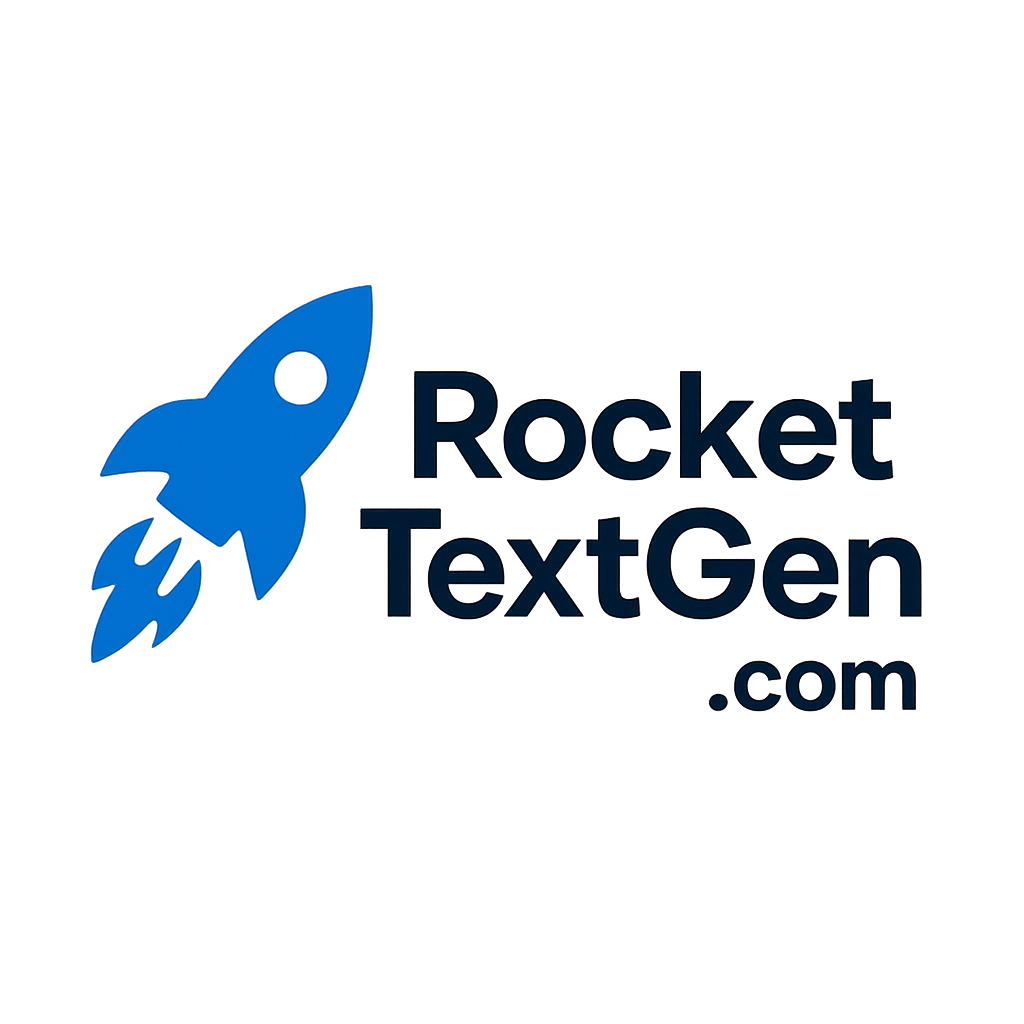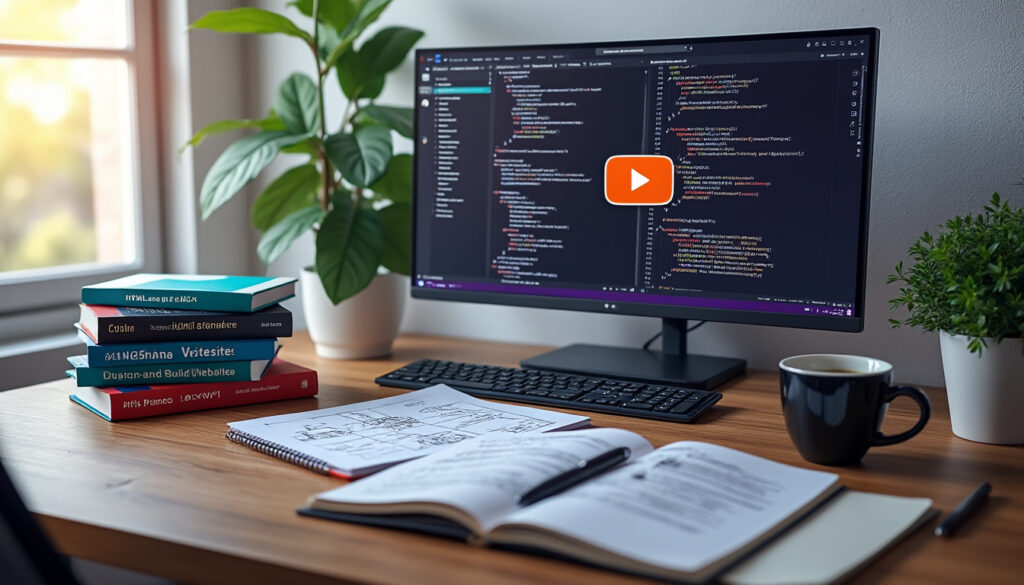Cómo insertar un vídeo de YouTube en su sitio HTML: métodos y prácticas recomendadas
En el panorama digital actual, el vídeo juega un papel central a la hora de cautivar, informar y atraer a los visitantes del sitio web. Ya sean tutoriales, demostraciones o contenido promocional, incrustar de manera efectiva un video de YouTube en una página HTML se está volviendo esencial. Pero, ¿cuáles son las técnicas más efectivas para insertar un vídeo de YouTube optimizando al mismo tiempo la compatibilidad, la velocidad de carga y el SEO? La respuesta está en una combinación de métodos sencillos y consejos profesionales, que esta guía completa aclarará. Al utilizar las mejores prácticas, puede embellecer su sitio, aumentar el tiempo de visita y mejorar la calidad de su contenido multimedia.
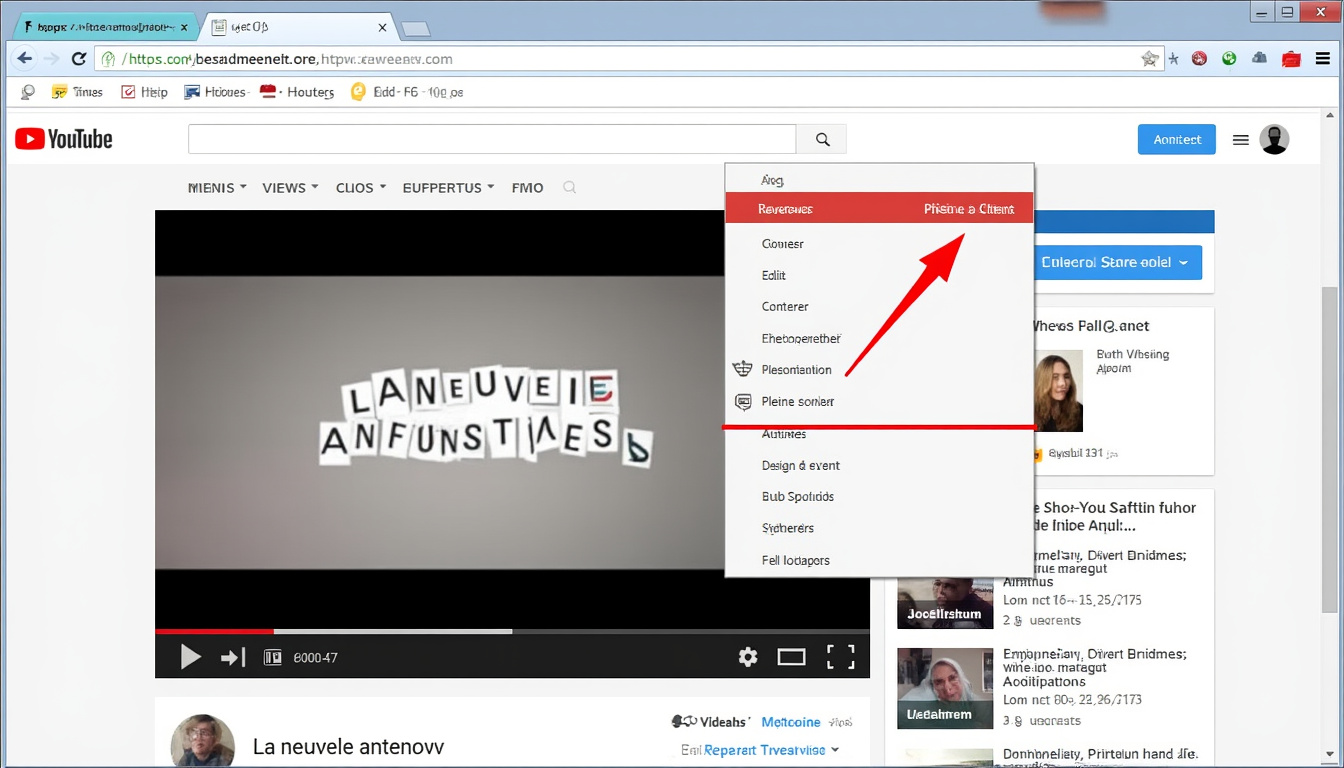
Diferentes métodos para insertar un vídeo de YouTube en una página HTML
Incrustar un video de YouTube en su sitio web puede parecer un proceso simple, pero implica algunas decisiones estratégicas. El método más común es utilizar la etiqueta , que ofrece una flexibilidad y compatibilidad óptimas. Sin embargo, existen otras técnicas para satisfacer necesidades específicas o sortear ciertas limitaciones.
Uso de la etiqueta : el método estándar y más simple
la etiqueta Fue diseñado para incrustar contenido externo en una página web. Cuando se trata de incrustar un vídeo de YouTube, este método proporciona una representación fiel del original.
- Paso 1: Vaya al video de YouTube deseado, haga clic en el botón «Compartir» y luego en «Incrustar».
- Paso 2: Copie el código proporcionado, generalmente comienza con
<iframe. - Paso 3: Pegue este código en su página HTML donde desea que aparezca el vídeo.
Este código contiene parámetros para ajustar el tamaño, el modo de visualización y otras opciones como el control del reproductor o la reproducción automática. He aquí un ejemplo típico:
| Atributo | Descripción | Ejemplo |
|---|---|---|
| ancho/alto | Tamaño del vídeo | 640 / 360 |
| src | Enlace al vídeo de YouTube | https://www.youtube.com/embed/ID |
| permitir pantalla completa | Permite la reproducción en pantalla completa |
Integración mediante la biblioteca JavaScript: para un mayor control
Para aquellos que desean una personalización avanzada, las bibliotecas de JavaScript ofrecen controles más detallados. Por ejemplo, al utilizar una biblioteca como Plyr o Video.js, puedes crear una interfaz que sea coherente con tu diseño y con funcionalidad adicional.
- Ejemplo: con Plyr, puedes personalizar la apariencia, agregar subtítulos o reproducir en bucle.
- Beneficio: Mayor compatibilidad móvil y mejor manejo de eventos de reproducción.
- Desventaja: Requiere algo de código adicional y conocimientos de JavaScript.
Uso de las API de YouTube para la integración dinámica
Para proyectos interactivos o dinámicos, la API de YouTube te permite cargar, controlar y manipular videos mediante scripts. Por ejemplo, puede cargar automáticamente una lista de reproducción, recuperar estadísticas o sincronizar la reproducción con otros elementos del sitio.
- Ejemplo: Mostrar el siguiente vídeo en una lista de reproducción sin recargar la página.
- Beneficio ampliado: integración perfecta en aplicaciones complejas.
- Desventaja: Requiere administración de API, una clave de acceso y algunas habilidades de programación.
Mejores prácticas para incrustar eficazmente vídeos de YouTube en una página HTML
Una integración que funciona es aquella que no compromete el rendimiento, la compatibilidad o el SEO. Si sigue ciertas recomendaciones, garantiza una experiencia de usuario óptima mientras mejora su contenido de video.
Elegir el tamaño y la capacidad de respuesta adecuados
Los videos deben caber en todos los dispositivos, desde computadoras de escritorio hasta teléfonos inteligentes. La técnica implica el uso de unidades relativas o CSS para suavizar el video.
- Utilice valores porcentuales para el ancho (
ancho: 100%) - Limite la altura con un valor adecuado o deje que el navegador lo administre
- Usar propiedad CSS
relación de aspectopara un resultado consistente
A continuación se muestra un ejemplo práctico de integración responsiva:
| código HTML | Notas |
|---|---|
|
|
Este contenedor mantiene la proporción 16:9 para todos los tamaños de pantalla. |
Optimiza la velocidad de carga y la compatibilidad.
Un elemento esencial para la experiencia del usuario es reducir el tiempo de carga. A continuación se ofrecen algunos consejos:
- Usar atributo cargando=»perezoso» para retrasar la carga del video
- Evite los vídeos de reproducción automática que pueden ralentizar la página.
- Pruebe la compatibilidad con diferentes navegadores y dispositivos
Una página ligera y rápida promueve las referencias naturales y aumenta la satisfacción del usuario. En concreto, esto implica una gestión cuidadosa de los scripts y una validación periódica del renderizado.
Integración avanzada: personalizada, interactiva y segura
Para aquellos que quieran ir más allá del marco básico, existen varias opciones para hacer el vídeo más interactivo o acorde con los requisitos modernos.
Integración con control API personalizado
El uso de la API de IFrame Player le permite activar eventos (pausar, reproducir, cambiar video), mostrar controles personalizados o incluso crear interacciones contextuales.
- Activar la reproducción o pausar desde un botón personalizado
- Seguimiento de estadísticas de participación mediante eventos de JavaScript
- Sincronizar vídeo con otros medios o animaciones
Seguridad y cumplimiento del RGPD en la integración de vídeo
Incrustar un vídeo no debe comprometer la seguridad ni la privacidad del usuario. Se recomienda:
- Para comprobar la conformidad de los scripts y API utilizados
- Para limitar el almacenamiento de cookies o datos personales
- Proporcionar una opción de consentimiento para el procesamiento de datos
Una práctica recomendada también es utilizar la versión lite de la incrustación o alojar el video internamente si la propiedad lo permite. La legalidad y la ética deben guiar siempre este enfoque.
Enlaces útiles para dominar la incrustación de vídeos de YouTube en HTML
- Cómo incrustar un vídeo de YouTube en HTML fácilmente
- Incruste un vídeo de YouTube en su sitio web en 3 pasos
- Incrustar vídeo de YouTube, el código para copiar y pegar
Preguntas frecuentes sobre la incrustación de vídeos de YouTube en HTML
¿Cómo puedo hacer que un vídeo de YouTube responda en mi sitio?
Para hacer que un video incrustado sea responsivo, use una técnica de contenedor con una propiedad CSS para mantener la relación de aspecto, como el ejemplo de 56,25 % de relleno inferior para una relación de aspecto de 16:9. Esto garantiza que el vídeo se ajuste automáticamente al ancho de la pantalla manteniendo su relación de aspecto.
¿Cuáles son los beneficios de utilizar el atributo “lazy” para la carga de vídeo?
el atributo cargando=»perezoso» le permite retrasar la carga del vídeo hasta que sea visible en la ventana del usuario. Esto reduce significativamente el tiempo de carga inicial de la página, mejora el rendimiento y la experiencia del usuario, especialmente en dispositivos móviles o cuando hay varios videos.
¿Puedo incrustar un vídeo de YouTube sin usar un iframe?
Sí, existen alternativas como usar bibliotecas de JavaScript, incrustar mediante API o usar la etiqueta Si tienes el archivo de vídeo localmente. Sin embargo, para una máxima compatibilidad con YouTube, el iframe sigue siendo el método más simple y confiable.